WordPressのファイルとディレクトリ構造への初心者のガイド
WordPressのファ コアWordPressのソフトウェア、テーマ、プラグイン、およびユーザーのアップロードは、すべてあなたのウ この初心者ガイドでは、WordPressのファイルとディレクトリ構造を説明します。
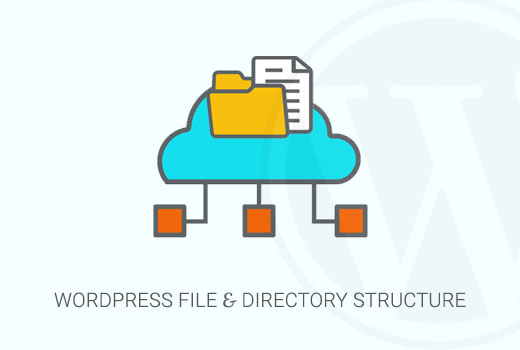
なぜWordPressのファイルとディレクトリ構造について学ぶ必要がありますか?
ほとんどのユーザーは、WordPressのファイルやディレクトリについて学ぶことなく、WordPressサイトを実行できます。 しかし、WordPressがファイルやディレクトリをどのように保存するかを理解することは、あなた自身で多くの一般的なWordPressの問題を解決するのに役立ちます。
このガイドはあなたを助けます:
- どのWordPressファイルとフォルダがコアファイルであるかを学びます。
- WordPressが画像やメディアのアップロードをどのように保存するかを理解します。
- WordPressがテーマとプラグインを保存する場所。
- 設定ファイルがWordPressのインストールに保存されている場所。
この情報は、どのWordPressファイルをバックアップする必要があるかを知るのにも役立ちます。
また、すべてのWordPressプラグインを無効にする、デフォルトのテーマに切り替える、または他の一般的なWordPressのエラーを修正するようなトラブルシューテ
そうは言っても、WordPressのファイルとディレクトリ構造を見てみましょう。
WordPressのファイルとディレクトリにアクセスする
まず、WordPressのサーバーに接続するためにFTPクライアントが必要になります。 詳細な手順については、FTPを使用してWordPressファイルをアップロードする方法に関するガイドを参照してください。 FTPのより簡単な代替手段はファイルマネージャです。
それはあなたのWordPressのホスティングアカウントのcPanelのダッシュボードに組み込まれていますwebベースのアプリケーションです。
FTPまたはファイルマネージャを使用してWordPressサイトに接続すると、次のようなファイルとディレクトリ構造が表示されます。
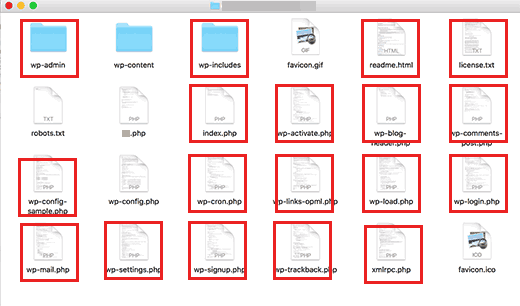
赤い四角のファイルとフォルダは、コアWordPressのファイルです。 これらはあなたのWordPressサイトを実行するファイルとフォルダです。 これらのファイルを自分で編集することは想定されていません。
wordpressサイトのルートディレクトリに表示されるwordpressのコアファイルとフォルダのリストを次に示します。
- wp-admin
- wp-includes
- インデックス。php
- ライセンス。txt
- readme.html
- wp-activate.php
- wp-blog-header。php
- wp-comments-post。php
- wp-config-sample。php
- wp-cron.php
- wp-links-opml。php
- wp-load.php
- wp-login.php
- wp-mail.php
- wp-settings.php
- wp-サインアップ。php
- wp-トラックバック.php
- xmlrpc。php
WordPressの設定ファイル
WordPressのルートディレクトリには、いくつかの特別な設定ファイルが含まれています。 これらのファイルには、WordPressサイトに固有の重要な設定が含まれています。
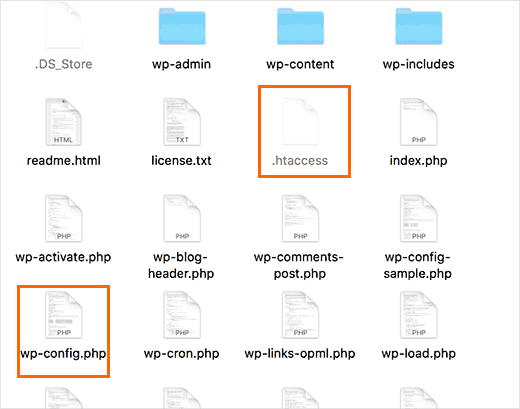
- 。htaccess-サーバー設定ファイル、WordPressはパーマリンクとリダイレクトを管理するためにそれを使用しています。
- wp-config.php-このファイルはWordPressにデータベースへの接続方法を指示します。 また、WordPressサイトのグローバル設定もいくつか設定します。
- インデックス。php-インデックスファイルは、基本的にページがユーザーによって要求されたときにすべてのWordPressファイルをロードして初期化します。wp-configを編集する必要がある場合があります。phpまたは.時々htaccessファイル。 これらの2つのファイルを編集するときは特に注意してください。 わずかな間違いはあなたの場所を得られなくさせることができる。 これらの2つのファイルを編集するときは、変更を加える前に必ずコンピュータにバックアップコピーを作成してください。 あなたが表示されない場合。
あなたのルートディレクトリ内のhtaccessファイルは、その後、あなたが見つけることができない理由に私たちのガイドをチェックアウトします。あなたのWordPressのルートディレクトリ内のhtaccessファイル。
WordPressサイトの設定方法によっては、ルートディレクトリに次のファイルがある場合とない場合があります。
- ロボット。txt-検索エンジンのクローラのための指示が含まれています
- ファビコン。ico-ファビコンファイルは、WordPressのホストによって生成されることがあります。
wp-contentフォルダ内
WordPressはすべてのアップロード、プラグイン、テーマをwp-contentフォルダに保存します。
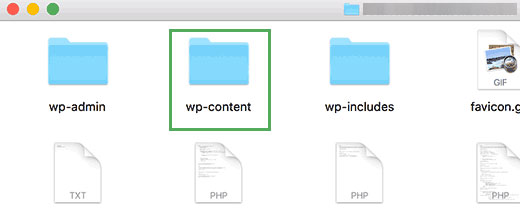
通常、wp-contentフォルダ内のファイルやフォルダを編集できることを しかし、これは完全に真実ではありません。 wp-contentフォルダ内を見て、それがどのように機能し、ここで何ができるかを理解しましょう。
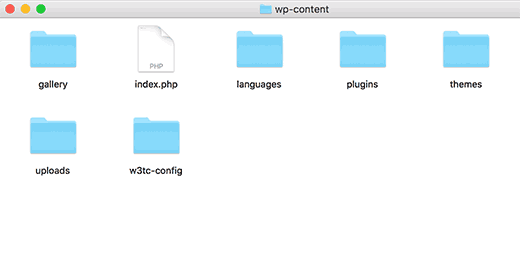
wp-contentフォルダの内容は、WordPressサイトごとに異なる場合があります。 しかし、すべてのWordPressサイトには通常、次のものがあります。
- テーマ
- プラグイン
- アップロード
- インデックス。Php
WordPressはテーマファイルを
/wp-content/themes/フォルダに保存します。 テーマファイルは編集できますが、一般的には推奨されません。 テーマを新しいバージョンに更新するとすぐに、更新中に変更が上書きされます。これは、WordPressのテーマのカスタマイズのための子テーマを作成することをお勧めします理由です。 サイトにダウンロードしてインストールするすべてのWordPressプラグインは、/wp-content/plugins/フォルダに保存されます。 あなただけのあなた自身のWordPressサイトのためのプラグインを書いていない限り、あなたは、直接プラグインファイルを編集することになっていません。
多くのWordPressチュートリアルでは、WordPressサイトに追加できるコードスニペットが表示されます。 WordPressサイトにカスタムコードを追加する最良の方法は、それを関数に追加することです。あなたの子供のテーマのphpファイル、またはサイト固有のプラグインを作成することによ
WordPressはすべての画像とメディアのアップロードを
/wp-content/uploads//year/month/フォルダに整理されています。 WordPressのバックアップを作成するときはいつでも、uploadsフォルダを含める必要があります。WordPress core、テーマ、およびインストールされたプラグインの最新コピーをソースからダウンロードできます。 しかし、uploadsフォルダを紛失した場合、バックアップなしで復元するのは非常に難しいでしょう。
wp-contentディレクトリに表示される他のデフォルトフォルダがあります。
- languages–WordPressは英語以外のWordPressサイトの言語ファイルをこのフォルダに保存します。
- アップグレード–これは、新しいバージョンへのアップグレード中にWordPressによって作成された一時的なフォルダです
多くのWordPressプラグインは、wp-contentフォルダ内に独自のフォルダを作成することもできます。 たとえば、上のスクリーンショットでは、Envira Gallery pluginによって作成されたギャラリーフォルダがあります。
これらのフォルダの中には、重要なファイルが含まれている場合があります。 ギャラリーフォルダのようにあなたのギャラリーの画像が含まれていてもよいです。 重要なデータを失うことを避けるために、常にそのようなフォルダをバックアップする必要があります。
他のフォルダには、安全に削除できるファイルが含まれている場合があります。 たとえば、W3Total CacheやWP Super Cacheのようなキャッシュプラグインは、キャッシュされたファイルを独自のフォルダに保存することができます。
以上で、この記事がWordPressのファイルとディレクトリ構造を理解するのに役立つことを願っています。 また、phpMyAdminを使用したWordPressデータベース管理の初心者向けガイドもご覧ください。 この記事が好きなら、WordPressのビデオチュートリアルのためのYouTubeチャンネルを購読してください。
また、TwitterやFacebook上で私たちを見つけることができます。
Leave a Reply